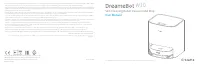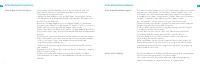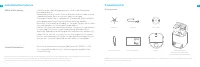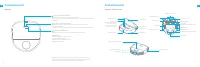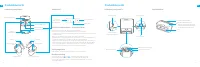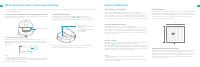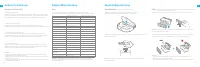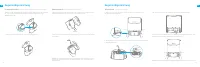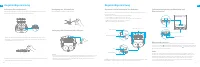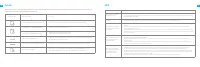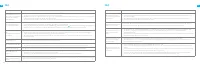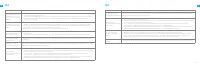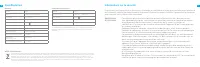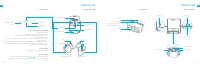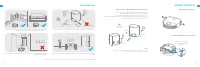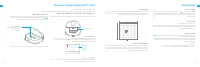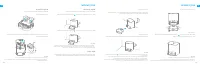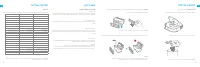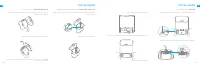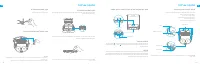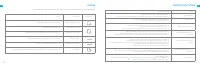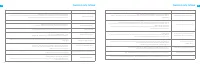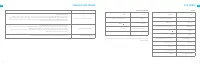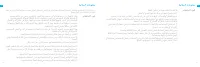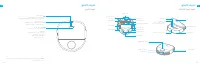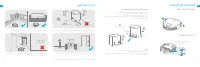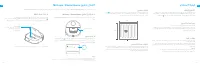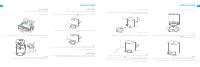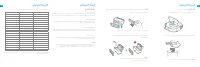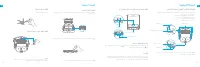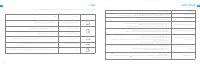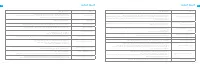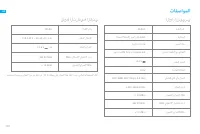Schnelle Kartenerstellung; Gebrauchsanleitung; Werkseinstellungen zurücksetzen - DREAME W10 - Bedienungsanleitung - Seite 7

Staubsaugroboter DREAME W10 – Bedienungsanleitung, kostenlos online im PDF-Format lesen. Wir hoffen, dass dies Ihnen hilft, etwaige Fragen zu klären. Wenn Sie noch Fragen haben, kontaktieren Sie uns bitte über das Kontaktformular.
Inhalt:
- Seite 3 – Laserdistanzsensor; Akkus und Ladung; Packungsinhalt; Produktübersicht
- Seite 4 – Roboter; Roboter und Sensoren
- Seite 6 – Wohnumgebung aufräumen; Die Schutzstreifen entfernen; Vorbereitungen vor der Verwendung; Stellen Sie die Basis an die Wand und laden Sie sie
- Seite 7 – Schnelle Kartenerstellung; Gebrauchsanleitung; Werkseinstellungen zurücksetzen
- Seite 8 – Reinigungsmodus; Wischfunktion; Kehrfunktion
- Seite 9 – Staubbehälter; Funktionen in der APP; Regelmäßige Wartung; Teile
- Seite 10 – Waschbrett; Frischwassertank; Abwassertank
- Seite 11 – Selbstreinigungsbasis Ladekontakte und; Reinigung der Seitenbürste
- Seite 12 – FAQ; Fehler
- Seite 15 – Informations sur la sécurité; les risques impliqués.; Spezifikationen
38
39
DE
DE
Dieses Produkt funktioniert mit der Mi Home-/Xiaomi Home-App. Steuern Sie Ihr Gerät und lassen Sie dieses sowie weitere Smart Home-Geräte mit der Mi Home-/
Xiaomi Home-App interagieren.
1. Laden Sie die Mi Home/Xiaomi Home App herunter
Scannen Sie den QR-Code auf dem Gerät, um die Mi Home/Xiaomi Home-App
herunterzuladen und zu installieren.
2. Fügen Sie das Gerät hinzu
3. WLAN zurücksetzen
Hinweis:
Wenn der Roboter keine Verbindung zu Ihrem Telefon herstellen kann,
setzen Sie das WLAN-Netzwerk zurück und versuchen Sie es erneut.
WLAN-Anzeiger
·
Langsam blinkend: Wartet auf
Verbindung
·
Schnell blinkend: Verbindung
wird hergestellt
·
Ein: Verbunden
Mit der Mi Home-/Xiaomi Home-App verbinden
xxxxxx' s home
No home environment info
Devices Rooms
Add a device
Scan
Hinweis:
·
Es wird nur WLAN mit 2,4 GHz unterstützt.
·
Die App-Software wird aktualisiert, die tatsächliche Bedienung kann sich von den
Angaben in diesem Handbuch abweichen. Bitte befolgen Sie die Anweisungen
basierend auf der aktuellen App-Version.
Unter der Abdeckung
Öffnen Sie das Mi Home/Xiaomi Home, tippen Sie oben rechts auf
" " und scannen Sie den obigen QR-Code erneut, um "Dreame Bot W10"
hinzuzufügen. Bitte folgen Sie den Anweisungen, um die WLAN-Verbindung
zu beenden.
Gleichzeitig drücken und halten Sie die und Taste bis Sie eine
Sprachmeldung hören „Warten auf Netzwerkkonfiguration". Sobald die
WLAN-Anzeige langsam blinkt, wurde das WLAN erfolgreich zurückgesetzt.
Schnelle Kartenerstellung
Gebrauchsanleitung
Entfernen Sie das Wischpad vor der Schnellkartierung.
Nachdem Sie den Roboter mit der App verbunden haben, erstellen Sie eine
Karte gemäß den Anweisungen in der App. Der Roboter bewegt sich, um die
Umgebung zu scannen, und erstellt eine Karte ohne Reinigung. Nachdem
der Roboter zur Basisstation zurückgekehrt ist, wird automatisch eine Karte
erstellt und gespeichert.
Pause / Schlaf
Wenn der Roboter reinigt, drücken Sie kurz eine beliebige Taste am Roboter
oder die Taste an der Basis, um den Roboter anzuhalten.
Wenn der Roboter länger als 10 Minuten pausiert, wechselt er automatisch in
den Schlafmodus und die Betriebsanzeige und die Ladeanzeige hören auf zu
leuchten. Drücken Sie eine beliebige Taste am Roboter oder an der Basis, oder
tippen Sie auf die App, um den Roboter aufzuwecken.
Hinweis:
· Wenn das Gerät länger als 12 Stunden im Ruhemodus ist, schaltet es sich
automatisch aus.
· Wenn der Roboter angehalten und auf der Basis gestellt wird, wird der aktuelle
Reinigungsvorgang beendet.
Werkseinstellungen zurücksetzen
Wenn der Roboter nicht richtig funktioniert und die Tasten nach dem Neustart
nicht reagieren, drücken Sie die Reset-Taste 3 Sekunden lang, bis Sie eine
Sprachausgabe " Werkseinstellungen zurücksetzen" hören. Es dauert etwa
5 Minuten, bis der Roboter auf seine ursprünglichen Werkseinstellungen
zurückgesetzt ist. Nach dem Zurücksetzen des Roboters müssen Sie Karten
und No-Go Zonen neu erstellen.
Einschalten / Ausschalten
Wenn der Roboter nicht auf der Basisstation steht und sich im Standby-Modus
befindet, drücken Sie kurz die Taste um den Spot-Reinigungsmodus zu
aktivieren. In diesem Modus reinigt der Roboter einen quadratischen Bereich
von 1,5 × 1,5 Metern um sich herum und kehrt nach Abschluss der Spot-
Reinigung zu seinem Startpunkt zurück.
Punktreinigung
Halten Sie die Tast 3 Sekunden lang gedrückt, um den Roboter
einzuschalten, und die Betriebsanzeige leuchtet dauerhaft. Stellen Sie den
Roboter auf die Basisstation, und der Roboter schaltet sich automatisch ein
und beginnt mit dem Aufladen. Um den Roboter auszuschalten, nehmen Sie
ihn von der Basisstation, und halten Sie die Taste 3 Sekunden lang gedrückt.
1,5 m
1,5 m
„Anleitung wird geladen“ bedeutet, dass Sie warten müssen, bis die Datei vollständig geladen ist und Sie sie online lesen können. Einige Anleitungen sind sehr groß, und die Zeit, bis sie angezeigt wird, hängt von Ihrer Internetgeschwindigkeit ab.
Zusammenfassung
30 31 DE DE Laserdistanzsensor · Der Laserdistanzsensor entspricht der Norm IEC 60825-1:2014 für Laserprodukte der Klasse 1 und erzeugt keine gefährliche Laserstrahlung. Sicherheitsinformationen Ein detailliertes elektronisches Handbuch finden Sie unter https://global.dreametech.com/pages/user-manu...
32 33 DE DE Produktübersicht Roboter Taste für die Punktreinigung ·Kurz drücken, um die Punktreinigung zu starten ·Halten Sie die Taste 3 Sekunden lang gedrückt, um die Kindersicherung zu deaktivieren Ein-/Aus- und Reinigungstaste ·Halten Sie die Taste 3 Sekunden lang gedrückt, um das Gerät ei...
36 37 DE DE Wohnumgebung aufräumen Räumen Sie Gegenstände wie Stromkabel, Hausschuhe und harte Gegenstände weg, damit sich der Roboter nicht verwickelt oder einklemmt. Öffnen Sie die Tür des zu reinigenden Raumes und stellen Sie die Möbel in die geeignete Position, um mehr Platz zu schaffen. Um zu v...
Weitere Modelle Staubsaugroboter DREAME
-
 DREAME Bot Auto-Empty Robot Vacuum And Mop Z10 Pro Black (RLS5D)
DREAME Bot Auto-Empty Robot Vacuum And Mop Z10 Pro Black (RLS5D)
-
 DREAME Bot Robot Vacuum and Mop D9 Max Black (RLS5-BL1)
DREAME Bot Robot Vacuum and Mop D9 Max Black (RLS5-BL1)
-
 DREAME Bot Robot Vacuum and Mop D9 Pro Black (RLS5-BL0)
DREAME Bot Robot Vacuum and Mop D9 Pro Black (RLS5-BL0)
-
 DREAME Bot W10 White (RLS5C)
DREAME Bot W10 White (RLS5C)
-
 DREAME D10S Plus
DREAME D10S Plus
-
 DREAME D10S Pro
DREAME D10S Pro
-
 DREAME DREAME-D9-MAX
DREAME DREAME-D9-MAX
-
 DREAME DRE-D10SP
DREAME DRE-D10SP
-
 DREAME DRE-L10P
DREAME DRE-L10P
-
 DREAME DRE-L10SU
DREAME DRE-L10SU